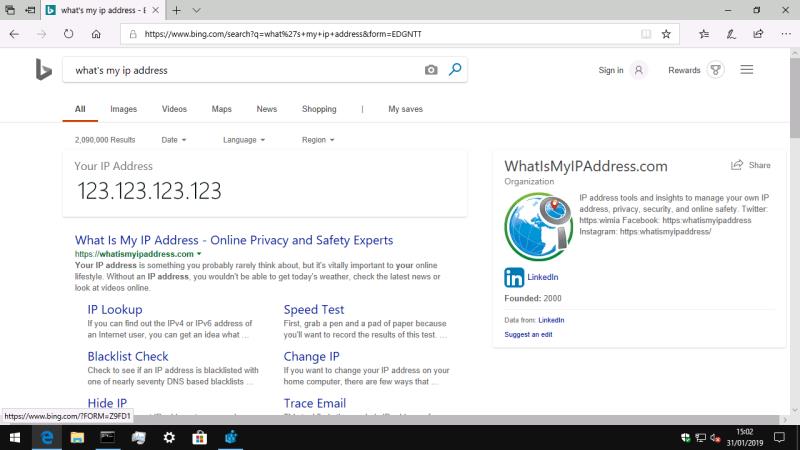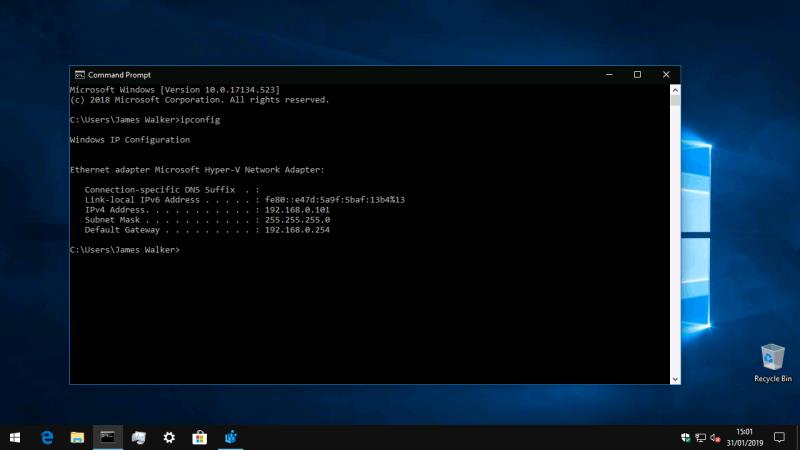Да бисте пронашли своју јавну ИП адресу, једноставно укуцајте „која је моја ИП адреса“ у Бинг (или било који други прегледач). Да бисте пронашли своју локалну ИП адресу за уређај повезан на вашу кућну мрежу:
Отворите командну линију тако што ћете откуцати „цмд“ у Старт менију и притиснути ентер
Откуцајте „ипцонфиг“ у прозор командне линије и притисните ентер
Пронађите своју активну ИПВ4 ИП адресу (требало би да буде нешто попут 198.168.0.1)
Откуцајте „екит“ да бисте затворили прозор командне линије или само кликните на Кс
Можете проверити све ИП адресе за кућну мрежу тако што ћете се пријавити на рутер.
Провера ваше ИП адресе: то је често спомињана активност која још увек може да вас збуни техничким жаргоном. У овом водичу ћемо вас провести кроз проналажење ИП адресе вашег тренутног уређаја, како на вашој локалној мрежи, тако и на ширем Интернету.
Прво, хајде да причамо о самим ИП адресама. Једноставно речено, ИП адреса је јединствени идентификатор који вашем уређају додељује мрежа на коју је повезан. Сваки пут када повежете рачунар, телефон или таблет на Ви-Фи, ваш рутер ће уређају дати ИП адресу. Ово омогућава уређају да прима саобраћај преко мреже и емитује своје присуство другима – тако да можете да стримујете медије са мрежног диска на свој телефон, на пример.
Исти модел важи и на глобалном интернету. Ваш Ви-Фи рутер добија сопствену ИП адресу од стране вашег интернет провајдера као део процеса динамичке алокације. Ова спољна ИП адреса се користи за сав саобраћај који потиче са вашег Ви-Фи-ја – сви ваши уређаји ће приказати исти јавни ИП.
Проналажење ваше јавне ИП адресе
Да сазнате која је ваша ИП адреса. Добијање ваше јавне ИП адресе је једноставно – идите на претраживач, као што је Бинг, и откуцајте „која је моја ИП адреса“. Већина популарних претраживача сада укључује ову функцију, тако да би требало да видите свој ИП приказан на врху странице.
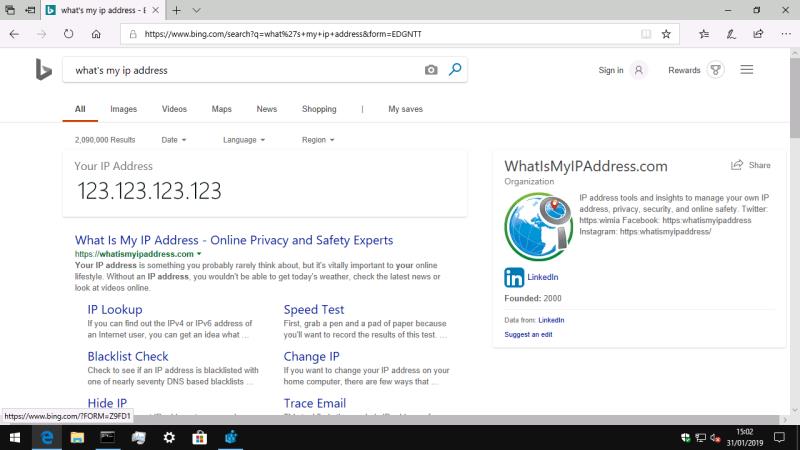
Можда ћете морати да знате своју јавну ИП адресу ако хостујете интернет сервер код куће. Ако, на пример, покрећете лоби игре за више играча, мораћете да делите свој јавни ИП са другим играчима како би могли да пронађу ваш сервер и повежу се.
Проналажење ИП адреса локалне мреже за ваше уређаје
Да бисте пронашли ИП адресу локалне мреже Виндовс 10 уређаја, често је најједноставније користити командну линију. Откуцајте "цмд" у Старт мени и притисните ентер. У прозору терминала који се појави унесите "ипцонфиг" и притисните ентер.
Овај излаз може изгледати компликовано, али не морате превише да бринете о томе. Важна линија је „ИПв4 адреса“, која показује ИП адресу коју је вашем уређају доделио рутер. Можда ћете желети да узмете у обзир и „Дефаулт Гатеваи“, који је обично адреса самог рутера.
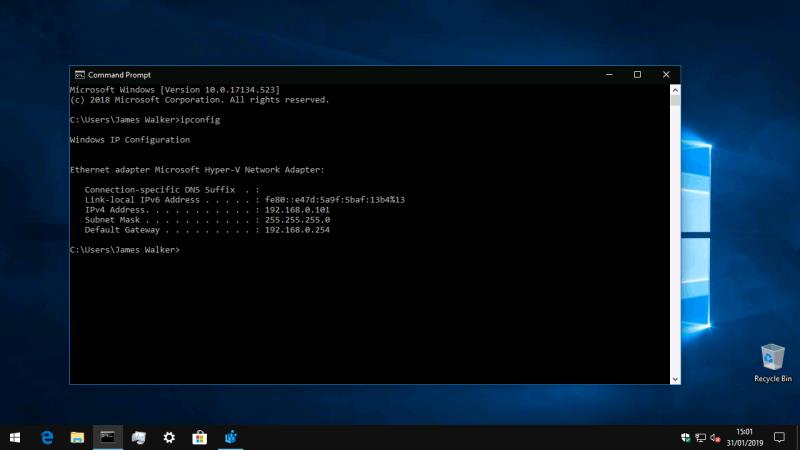
Вреди напоменути да излаз „ипцонфиг“ може да прикаже неколико спискова, уместо једног приказаног на нашем снимку екрана. Нови одељак се приказује за сваку мрежну везу на вашем уређају – ако имате и Ви-Фи и жични Етхернет, биће приказана два адаптера. Само потражите онај који користите; неактивни адаптери ће приказати „Медијум је прекинут“.
Ова ИП адреса је начин на који се ваш уређај представља другима у вашем дому. Да се вратимо на претходну аналогију, ако хостујете породични сервер за игре, можда ћете морати да поделите своју локалну ИП адресу са члановима породице како би они могли да се повежу.
На крају, вреди напоменути да вам већина бежичних рутера омогућава да видите комплетну листу свих повезаних уређаја. Ово ће вам дати брзу референцу за све додељене ИП адресе. Поред тога, рутери би обично требало да приказују сопствену спољну ИП адресу на ширем Интернету – ово може бити означено као „ВАН адреса“ или нешто слично.
Кораци за приступ контролној табли рутера разликују се у зависности од бренда и специфичног модела, али генерално их можете пронаћи тако што ћете посетити ИП адресу рутера у веб претраживачу. Као што смо раније приметили, ИП рутера је обично „Дефаулт Гатеваи“ приказан у излазу „ипцонфиг“ оперативног система Виндовс, тако да у овом примеру очекујемо да ћемо контролну таблу рутера пронаћи на „хттп://192.168.0.254“.